
游戏手柄万能驱动win7下载 附教程
大小:500KB类别:驱动工具 系统:电脑端安装
对于PC端的一些大型或者小型的游戏,很多用户都喜欢用手柄来控制操作,毕竟手柄相较于电脑键盘的话,是更有优势的,操作更加灵活,能够支持多种游戏类型,只需要在电脑上运行手柄,就能开始体验游戏精彩。今天带来的USB游戏手柄万能驱动,该软件是用于驱动游戏手柄在计算机上的运行,支持几乎现今市面上所有流行的游戏手柄,包括Play station、Saturn、SNES、Nintendo64等25种手柄,毕竟比键盘操作更灵活,而且简单,万能手柄驱动,帮你解决所有连接问题。该游戏手柄万能驱动最新版功能强大,能够解决无法识别、操作卡顿等问题,来这里你可以快速操控按钮,对电脑上各类模拟角色进行完美控制,感兴趣的朋友欢迎下载体验吧。

USB游戏手柄安装教程
1、在本站下载USB游戏手柄万能驱动,双击程序即可安装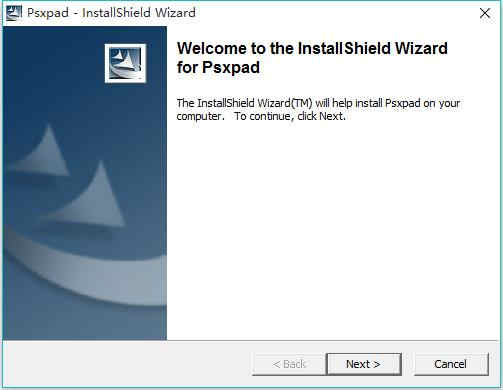
2、在弹出的框中,勾选的值为默认状态即可
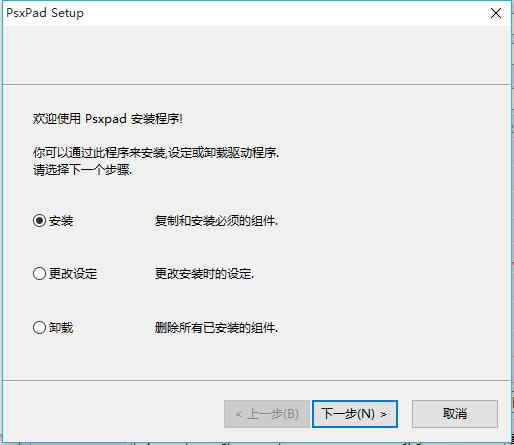
3、选择游戏手柄的类型,这里有用户根据自己的需要而选择
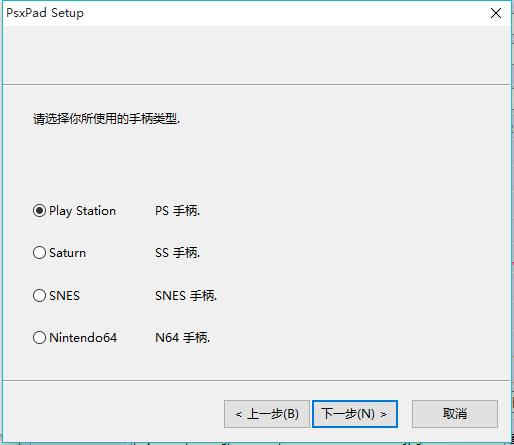
4、选择连接的类型,标准、分插用户自行选
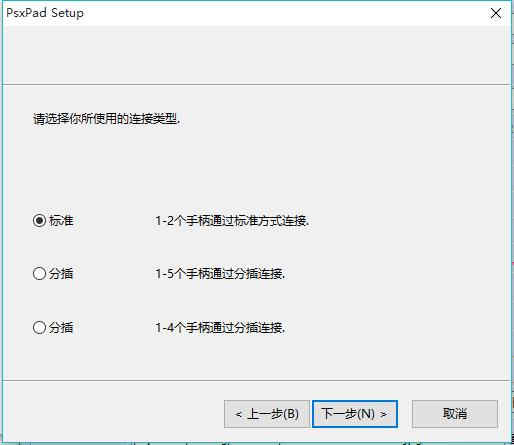
5、选择手柄占用的cpu占用率
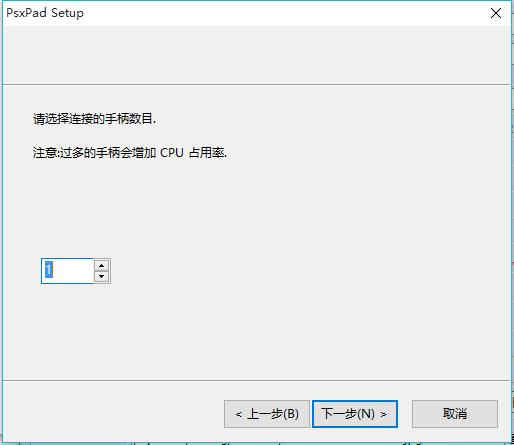
6、如果安装连接失败,可以开启下一步安装
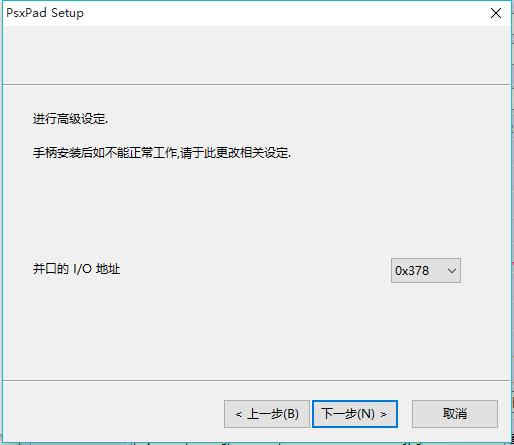
7、确认你的安装信息正确,即可重新安装,安装完成之后,即可直接使用。
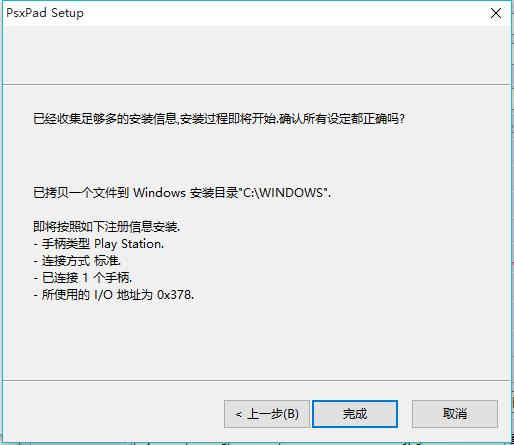
游戏手柄介绍
游戏手柄是一种常见电子游戏机的部件,通过操纵其按钮等,实现对游戏虚拟角色的控制。游戏手柄的标准配置是由任天堂确立及实现的,它包括:十字键(方向),ABXY键(动作-亦有硬件生产商使用不同方法标记,但排列分大体相同),选择及暂停键(菜单)这三种控制按键。
[1]? 外国主要为主机手柄,微软的XBOX系列与SONY的PS系列。
电脑游戏手柄怎么用
在电脑上玩过一些单机游戏的用户就知道,虽然使用键盘也可以玩,但是没有使用游戏手柄的操作简单,像三国无双系列,拳皇系列,鬼泣系列,使用游戏手柄操作感觉还是很舒服的。游戏手柄有USB接口的,直接接入然后经过调试后就可以使用了。1、将游戏手柄接入到主机或者笔记本电脑上,通过游戏手柄的USB接口接入,接入后点击菜单键,找到设备和打印机那一栏,打开设备和打印机,找到一个游戏手柄的图标,选择这个图标,右键,找到游戏控制设置这一栏,在这个选项中对游戏手柄进行设置。
2、打开设置后出现一个属性选项,点击属性后会有设置和测试两个选项栏,我们需要在测试栏中检验游戏手柄是否正常工作。在此项测试中,只要你按动对应的按键,屏幕中所对应的按键会发亮。当然如果你在这一步骤中没有出现任何问题就可以直接在游戏中使用的,如果灵敏度方面有问题,你需要在设置中进行调试。
3、在设置栏的窗口中有一个校准栏,点击校准后,你根据相关的提示进行校准就可以了,如果通过校准后仍然有不灵活的地方,这时就是游戏手柄自身的问题了。
对于以上的步骤仅仅用于对于游戏手柄的检测和调用,只要游戏手柄成功的接入到电脑中,像游戏中的相关操作,你可以直接通过游戏手柄实现,像街机系列的游戏,使用那种操作习惯后再使用键盘操作会很不舒服,这时你直接使用游戏手柄会感觉很好的
游戏手柄常见问题
一、手柄连接PC无反应, 可能性与解决方法如下:解决:
1、换USB接口试试,可能是USB接口供电不足,尽量使用后置USB
2、换其他PC机器试试
3、试试带供电功能的USB HUB
二、PC上玩360类游戏的时候,按键错乱、乱震动等应用问题:
解决:
1、请先将安装过的其他手柄驱动、模拟360手柄驱动这些相关软件卸载,再重新安装游戏手柄驱动
2、插电脑主机后置的USB口
三、PC上玩360类部分游戏,会出现震动时候导致手柄失灵问题
解决:
1、试试用后置USB接口,或带独立电源的USB HUB
2、安装微软XB360手柄1.2版本的驱动
3、如果游戏有升级补丁,请升级到最新版本
4、与PC上360类游戏的不同类型破解版也会有关系(光盘版、硬盘版、高压版),游侠发布的或3DM发布的
5、检查下防拉扯接口,多拔了重插一下
6、请先将安装过的其他手柄驱动、模拟360手柄驱动这些相关软件卸载,再重新安装游戏手柄驱动
7、该问题在WIN7系统上最多(特别是64位系统),推荐用户在32位系统上使用(最好XP)
相关推荐
人气软件





























